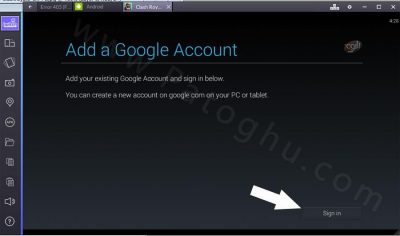کلش رویال نام بازی ارائه شده از کمپانی سوپرسل می باشد که این کمپانی قبلا بازی معروف و محبوب کلش اف کلنز را عرضه کرده بود. کلش رویال هم مانند کلش اف کلنز محبوبیت بالایی را کسب کرده است ولی به دلیل نسخه اندروید و آیفون بودن کلش رویال امکان اجرای مستقیم روی کامپیوتر وجود ندارد ! ما در این پست به صورت تصویری و مرحله به مرحله آمورش نصب کلش رویال را روی کامپیوتر برای شما آماده کرده ایم تا به راحتی قادر به نصب کلش رویال رویال روی کامپیوتر و لپ تاپ خواهید بود ، در این آموزش ما آموزش نصب کلش رویال روی ویندوز را با دو روش و توسط دو نرم افزار اموزش داده ایم که امیدواریم مورد استفاده شما عزیزان قرار بگیرد.
آموزش نصب کلش رویال روی کامپیوتر و لپ تاپ
آموزش کلش رویال Pc توسط دو نرم افزار MEmu و Bluestacks

فهرست مقاله
Toggleآموزش نصب کلش رویال روی کامپیوتر
در این پست به دو روش و توسط دو نرم افزار MEmu و Bluestacks نحوه نصب کلش رویال روی کامپیوتر و لپ تاپ شرح داده می شود.
روش اول ) آموزش نصب کلش رویال روی کامپیوتر توسط Bluestacks
پیش نیازهایی ( روش اول ) که باید داشته باشید :
a ) باید نرم افزار بلو استکس را داشته باشید اگر ندارید روی لینک روبرو کلیک کنید —> دانلود نرم افزار بلو استکس BlueStacks
b ) باید کلش رویال را داشته باشید —-> دانلود کلش رویال Clash Royale
c ) باید نحوه نصب و کار با بلو استکس را بلد باشید —> آموزش نصب بلو استکس
آموزش نصب روش اول )
1 – کلش رویال دانلود شده را روی بلو استکس خود نصب کنید ، اکنون روی آیکون کلش رویال در بلو استکس کلیک کنید. مانند تصویر زیر
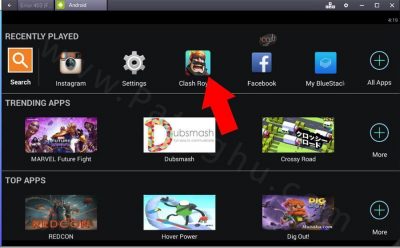
2 – بعد از کلیک چندین بار گزنیه update می آید و سپس درصدها پر می شود ممکن است 3 تا 4 بار صفحه ریلود شود.
3 – اکنون کلش رویال به Google Play Games متصل می شود ، اگر شما اکانتی در بلو استکس سینک کرده اید به صورت خودکار وارد آن می شوید ولی اگر اکانت Gmail در بلو استکس سینک نکرده اید وارد صفحه ورود اکانت می شوید که باید مانند تصویر زیر عمل کنید. روی Sign in کلیک کنید.
4 – سپس مانند تصویر زیر ایمیل خود ، Gmail باید باشه ( اگر Gmail ندارید ، آموزش ساخت ایمیل Gmail را مطالعه کنید ) را وارد کنید و سپس در کادر دوم پسورد ایمیل خودتان را وارد کنید. و سپس روی فلش که با عکس نیز نشون دادیم کلیک کنید.
5 – اکنون مانند تصویر زیر روی فلش پایین سمت راست کلیک کنید مانند عکس زیر
6 – در مرحله بعدی مانند تصویر زیر Accpect کنید.
7 – در آخرین مرحله روی Allow کلیک کنید.
8 – تبریک می گوییم شما توانستید کلش رویال را روی لپ تاپ یا کامپیوتر خود نصب کنید !
روش دوم ) آموزش نصب کلش رویال روی کامپیوتر توسط Memu :
پیش نیازهایی ( روش دوم ) که باید داشته باشید :
a ) باید نرم افزار Memu را داشته باشید اگر ندارید روی لینک روبرو کلیک کنید —> دانلود شبیه ساز اندروید میمو Memu
b ) باید کلش رویال را داشته باشید —-> دانلود نسخه جدید کلش رویال Clash Royale
c ) باید نحوه نصب و کار با Memu را بلد باشید —> آموزش نصب Memu
آموزش نصب کلش رویال روش دوم )
نکته مهم : حتما و حتما آموزش نصب میمو را کامل بخونید چون تمامی راهکارها و حتی نحوه سینک اکانت در آموزش شرح داده شده و برای نصب کلش رویال توسط نرم افزار اگر آموزش را خونده باشید تنها دو کلیک فاصله خواهید داشت.
1 – کلش رویال دانلود شده را روی Memu خود نصب کنید ، اکنون روی آیکون کلش رویال در میمو کلیک کنید. مانند تصویر زیر
2 – چون ما اکانت Gmail از قبل سینک کرده بودیم نیاز به کار دیگه ای نیست ( کاربر محترم مسرانه خواهش میکنم اموزش نصب میمو رو به خوبی بخونید چون تمامی بخش ها به صورت کامل شرح داده شده و حتی اموزش سینک اکنت جیمیل هم به صورت تصویری در آموزش شرح داده شده است ) تصویر زیر از بازی در میمو گرفته شده است.
سوالات متداول )
1 – کدوم روش بهتر است) میمو بسیار بهتر از بلو استکس می باشد و کمتر به سیستم شما فشار می آورد و سرعت لود بالایی نیز دارد ولی به رم بیشتری نیاز دارد و باید سیستم نسبتا بالایی داشته باشید.
2 – چگونه کلش رویال را در بلو استکس عمودی کنم ) در حال حاضر این امکان وجود ندارد !
سخنی با کاربران )
آموزش کلش رویال روی کامپیوتر به صورت کاملی می باشد و سعی کنید حتما پیش نایزها را دانلود و مطالعه کنید ! تا به مشکل بر نخورید. سوالی داشتید در نظرات مطرح کنید با کمال میل جواب خواهیم داد !
سخنی با همکاران عزیز )
این پست کاملا اختصاصی پاتوق یو می باشد و زحمات زیادی بابت آماده سازی پست کشیده شده است ، کپی برداری از پست به هر نحو ( بخشی از پست یا کپی کامل پست ) در سایت ها ، شبکه های اجتماعی و یا مجلات و رسانه های آنلاین منوط به درج لینک این نوشته و عنوان نوشته می باشد در غیر آنصورت مورد رضایت ما نبوده و شرعا حرام می باشد .